一、无线路由器桥接教程
在无线网络应用场景不断拓展的当下,无线路由器桥接技术凭借其独特优势,为用户优化网络覆盖提供了有效解决方案。无线路由器桥接,简单来说,就是借助无线连接的方式,将两个或多个路由器进行连接,使之构成一个统一的无线网络,实现无线网络服务的拓展与覆盖范围的扩大。
通过桥接,不同路由器的信号覆盖范围得以整合,就如同将多个零散的拼图块拼接在一起,完美消除了无线信号的死角,让网络信号如同细密的蛛网般,均匀且稳定地覆盖各个角落。同时,这种连接方式还显著提升了无线网络的稳定性与传输速率,为用户带来更加流畅、高效的网络体验。
接下来,让我们详细了解无线路由器桥接的具体步骤。
首先是设置主路由器。这一步犹如搭建房屋的基石,至关重要。将主路由器与互联网成功连接后,需要精心设置 WiFi 名称(SSID)和密码,这不仅关乎网络的个性化标识,更是保障网络安全的第一道防线。同时,务必确保主路由器的 DHCP 服务处于开启状态,如此一来,当各类设备接入网络时,主路由器便能自动为其分配 IP 地址,如同为每一位访客准确无误地分配房间。
随后是配置副路由器。进入副路由器的设置界面,首先要关闭其 DHCP 服务,这是为了避免与主路由器在分配 IP 地址时产生冲突,就像两个指挥交通的人,若指令不一致,必然会导致交通混乱。接着,在无线设置中开启 WDS(无线分布式系统)或 Bridge(桥接)功能,如同为副路由器打开一扇通往主路由器的大门,使其能够搜索到主路由器的 WiFi 信号。在搜索到主路由器信号后,准确输入密码完成连接,这一过程就像是一把钥匙精准匹配一把锁。最后,根据实际情况,仔细调整副路由器的无线参数,如信道和加密方式,务必保证与主路由器保持一致,确保整个网络的和谐统一。
完成上述设置后,调整位置与频段也不容忽视。桥接路由器的放置位置应经过深思熟虑,选择在主路由器覆盖范围之外,这样才能充分发挥其扩展 WiFi 覆盖范围的作用,如同在城市的边缘建立新的信号据点。同时,要依据实际需求,合理选择 2.4G 或 5G 频段进行桥接。5G 频段速度犹如高速公路上疾驰的跑车,速度极快,但覆盖范围相对较小,适合近距离内对高速网络有需求的场景;而 2.4G 频段则像乡间小路,虽速度稍慢,但覆盖范围更广,适用于对信号覆盖范围要求较高的区域。
在完成一系列设置后,测试与优化环节必不可少。使用移动设备或电脑连接到副路由器的 WiFi 信号,如同派遣使者去探索新开辟的领地,检验网络是否通畅。确保设备在从主路由器覆盖范围移动到桥接路由器覆盖范围内时,能够实现无缝切换,始终保持稳定的连接,如同在不同的驿站间顺利传递信件。
然而,在实际操作过程中,可能会遇到一些常见问题。比如桥接不成功,此时要确保主路由器的 SSID 广播已开启,如同在茫茫大海中点亮灯塔,让副路由器能够顺利找到方向;尝试适当减小主、副路由器之间的距离,缩短信号传输的路程;同时,仔细检查副路由器的无线参数设置是否正确,不放过任何一个细节。又如桥接成功但不能上网,这就需要检查副路由器的 IP 地址设置是否准确,保证与主路由器在同一网段且不冲突;再次确认关闭副路由器的 DHCP 服务器,使网络中的设备能够从主路由器获取正确的 IP 地址。
通过遵循以上步骤,关注这些注意事项,用户便能成功设置无线路由器桥接,有效扩展无线网络覆盖范围,显著提高网络稳定性,尽情享受更加优质的无线网络服务。

二、路由器无线桥接后还可以连接网线吗
两个无线路由器桥接成功后两个无线路由器之间不需要网线了。
二台无线路由器进行无线桥接的设置方法:
第一台无线路由器:
1、首先登入和宽带猫连接的路由器。
2、在无线设置-基本设置中设置“SSID号”、“信道”,设置固定信道号。
3、在无线设置-无线安全设置中设置无线信号加密信息,记录该无线路由器设置后的SSID、信道和加设置信息。
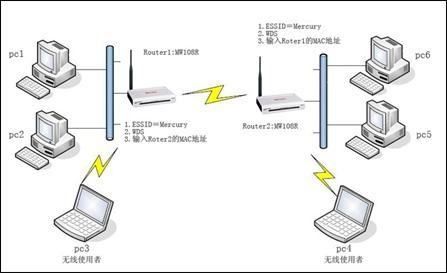
扩展资料:
主路由器:
1、连接好网络,地址栏输入192.168.1.1,用户名:admin,密码:admin。
2、WAN(广域网)口设置:PPPoE拨号,输入宽带账号和密码。
3、LAN口设置:保持默认的192.168.1.
4、无线设置:SSID改为“WIFI-1”(自己命名)。
信道:(任选一个)开启无线功能,开启SSID广播功能 (让无线设备可以搜索到这个无线路)。
无线安全设置:一般用WPA-PSK/WPA2-PSK,设置密码。
5、DHCP服务器:路由器默认是开启的,使主路由器自动分配下级设备的IP地址。
6、看路由器运行状态,各参数是否生效。
三、两个无线路由器桥接
具体方法如下:
1、主路由器的WAN端与外网进户线连接。主路由器可以按常规手册中的要求进行设置,也就是说主路由器连接的主设备没有副路由器也可以正常上网。
2、从主路由器LAN端连网线至电脑,在电脑上打开有线连接网络,并在“本地连接-状态-支持-详细信息”中记以下参数:IP、 子网掩码、 默认网关、 DHCP、 DNS 数据。
3、从主路器LAN端连接网线到副路由器的WAN端。用网线连接副路由器LAN端与电脑网线输入端(如果副路由器无线没有设置上网密码,也可以通过WIFI连接电脑与路由器)。在电脑的地址栏输入:192.168.1.1 进入管理员登录窗口。输入帐户和密码登录。
4、在打开的窗口的左侧边栏点击“网络参数”中选LAN口设置(这里是设置副路由器输出给设备的IP地址)更改IP地址为192.168.0.1(更改的是第三组数,也可以是其它数值,更改后需要认真记住。否则以后无法登录这个路由器)。IP地址更改后路由器要求重启,重启后需要输入新的IP地址才能登录。
5、WAN口设置,由于我们不打算更改主路由器的设置,所以这里的WAN连接类型选择“静态”,然后在下面的项目中填入前面记录的各项数。
至此路由器级联设置全部完成。至于副路由器的无线设置,和其它路由设置完全相同。